安卓手机、平板安装完整桌面Ubuntu系统、wps办公,无需root
条件:ARM平台手机平板,安卓操作系统,内存最好大一点,内存最低4G RAM可用,推荐8G RAM或以上。存储占用大约2G。1、安装termux,目前是117版本,应用市场里下载或者官方网站https://termux.com/下载apk。装好后,打开手机设置,电池选项里找找,选择不优化Termux,防止正常使用过程中被系统意外干掉。安卓下拉菜单里也有acquire wakelock,选择这个,防
条件:ARM平台手机平板,安卓操作系统,内存最好大一点,内存最低4G RAM可用,推荐8G RAM或以上。存储占用大约2G。
1、安装termux,目前是117版本,应用市场里下载或者官方网站https://termux.com/下载apk。装好后,打开手机设置,电池选项里找找,选择不优化Termux,防止正常使用过程中被系统意外干掉。安卓下拉菜单里也有acquire wakelock,选择这个,防止息屏休眠,但最好插一个充电器。
2、更换国内源
termux-change-repo具体介绍可以去看看mirrors.tuna.tsinghua.edu.cn,
apt update
apt upgrade (可选)3、下载好后,最好配置sshd,远程操作,手机打字费劲,手机端输入以下命令:
pkg install openssh #安装ssh服务器,应该自动生成密钥
whoami #查看用户名,比如u0_a203
passwd #设置一个密码,注意输入的时候啥也看不见,尽管输入就行。
ip a #查看手机ip地址然后就可以用电脑ssh客户端远程登录了,注意默认端口是8022。配置好后,连接同一个wifi或者共享热点的方式,通过电脑ssh客户端登录手机操作。
电脑端win10或linux系统可以用命令行登录手机:
ssh u0_a203@192.168.42.129 -p 8022IP地址换成刚才查的地址。以下操作均在电脑端远程手机进行操作。
4、弯路,Termux也有自带X11完整桌面,但经过尝试,无法运行通用arm64程序,除非通过源代码编译或者自带的pkg库里有的,因为Termux底层库等环境还是手机android那套,所以需要更完整的运行环境。
5、安装Termux官方完整Linux发行版管理工具proot-distro
pkg install proot-distrohttps://wiki.termux.com/wiki/PRoot 有官方介绍。
6、接下来看一下使用方法:
proot-distro help7、可以继续看一下可用的发行版本:
proot-distro list可以看到目前有ubuntu最新的21.04(代号hirsute),好像不可以指定小版本,我实际想装20.04但不可选。
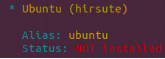
8、 安装系统
proot-distro install ubuntu等待一段时间后就可以登录了。如果安装其他系统,ubuntu换成Alias后面的别名,但下述操作可能与其他系统不兼容,感兴趣可以自己摸索。

9、然后可以用命令登录系统:
proot-distro login ubuntu这个命令可以写进一个脚本里,缩短输入,以后经常用。
10、可以看到出现Ubuntu的命令提示符
root@localhost:~#以下操作需要下载几百兆数据,可以更换国内源,如果你网络好,也可以不换。不过尽量用官方源,兼容性好点。
11、然后我们更新一下软件库
apt update
apt upgrade (可选)12、接下来安装x11+xfce,x11是图形界面,xfce是一个轻量化的桌面。因为Termux不提供图形接口,只能通过VNC这种方式远程接入。
apt-get install xfce4 tightvncserver安装过程会让你选择区域、时区和键盘布局,时区选Shanghai,键盘布局我选的English(US)。

经过几分钟下载和安装,不出意外的话,桌面已经装好了,下面进行配置
13、先设置VNC密码:
vncpasswd先输入操作密码两次,然后会询问是否设置一个查看(view-only)密码,按自己喜欢,一般没必要。
14、新建一下VNC server配置,
nano ~/.vnc/xstartup然后粘贴以下内容:
#!/bin/sh
xrdb $HOME/.Xresources
xsetroot -solid grey
startxfce4 &然后设置可执行
chmod +x ~/.vnc/xstartup15、然后我们编辑两个脚本,里面囊括以下两个命令,方便启动和关闭桌面。
启动:tightvncserver -geometry 1920x1080 :1
关闭:tightvncserver -kill :1 -geometry可以按照自己喜好指定分辨率,不指定也行。:1代表第几个桌面,理论可以启动多个(只要你设备内存足够大),这个:n也指定了VNC的端口号,5900+n,:1的话就是5901,记住这个数字,下面会用。
16、下载手机app :VNC Viewer,点右下角加号,增加一个连接,填入:localhost:5901。也可以用电脑连接,电脑安装VNC Viewer等软件,填入[手机IP]:5901即可。
17、输入刚才设置的VNC密码后,可以正常进入桌面啦,至此基本环境搭建完成,后续可以根据需要继续折腾。操作和电脑一样,通过apt-get命令安装。
18、安装xfce其他工具,
apt-get install xfce4-goodies包括记事本、计算器等。
19、安装个浏览器firefox,,可直接
apt-get install firefox20、安装一些常用软件。比如WPS,用浏览器打开WPS官网,下载Linux版本下的DEB arm64版本,下载好后应该是类似wps-xxxx-arm64.deb,我们用dpkg工具安装一下:dpkg -i wps-xxxx-arm64.deb。安装好可在菜单里看到WPS。
21、发现没有中文字体,如果手机不差内存,可以找个电脑直接打包windows目录下的fonts文件夹里的所有文件,然后解压到/usr/share/fonts/windows(windows是我新建的目录,名称随意起)

折腾差不多了,输入法还没调通,fcitx/IBus都不好用,不过用安卓自带的就可以直接输入,配个蓝牙键鼠,方便操作。
更多推荐
 已为社区贡献1条内容
已为社区贡献1条内容









所有评论(0)